本文使用的Unicode+DLL+Debug的方式,因为不想最后生成的exe文件太大。
环境搭建步骤如下:
1、下载wxWidgets包:
登录wxWidgets的下载页面:http://www.wxwidgets.org/downloads
下载最新的Stable Release稳定版,我这里用旧的2.8.12版作演示。
2、将wxMSW-2.8.12.zip解压到D盘根目录下。
转到D:wxMSW-2.8.12buildmsw目录,用VS2005打开wx.dsw,会有提示转换项目:
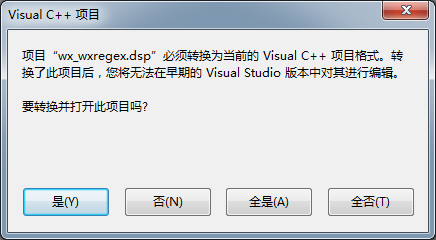
选择“全是”。
3、进入到VS2005的界面,在下图所示区域选择DLL Unicode Debug:
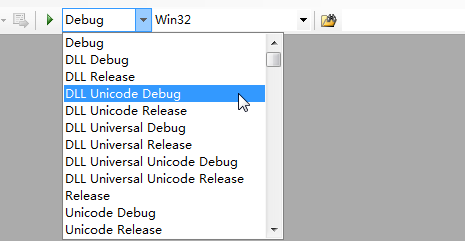
4、按F7生成解决方案,这个操作会在D:wxMSW-2.8.12lib下生成一个“vc_dll”文件夹,里面是我们需要的dll和lib。
不过第一次执行会提示有一些失败的。因为有一些生成项依赖于其他的生成项。此时继续按F7,直到提示有1个失败。此时,再按F7也是没用的,看看错误提示:
1>LINK : fatal error LNK1104: 无法打开文件“....libvc_dllwxbase28ud_odbc.lib”
这个wxbase28ud_odbc.lib在D:wxMSW-2.8.12libvc_dll下并不存在。此时可以在上图中选择Unicode Debug,之后在左边选择odbc,右击,选择生成,会在D:wxMSW-2.8.12libvc_lib目录下生成wxbase28ud_odbc.lib,将这个文件拷到D:wxMSW-2.8.12libvc_dll目录下,在上图中将选项选回DLL Unicode Debug,再按F7,这样所有的文件都生成了。
这样,在生成了14个dll文件和18个lib文件。
5、在菜单栏依次选择 工具——选项,在打开的窗口依次选择 项目和解决方案——VC++目录。
5.1 在“包含文件”中添加:
D:wxMSW-2.8.12include D:wxMSW-2.8.12includemsvc
5.2 在“库文件”中添加:
D:wxMSW-2.8.12libvc_dll D:wxMSW-2.8.12libvc_dllmswud
如下图:
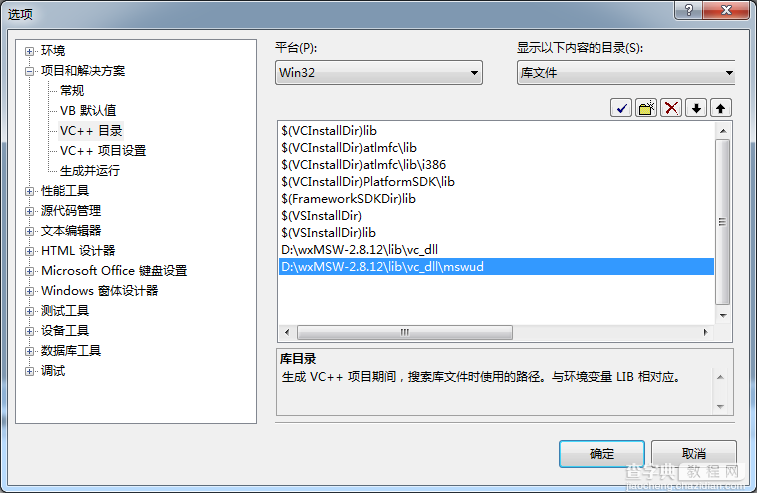
6、关闭原来的工程,新建一个空的Win32项目,名称为wxTest。注意,要是空的项目。
为这个项目添加一个C++文件Test.cpp,内容为D:wxMSW-2.8.12samplesminimalminimal.cpp的内容。
7、配置项目:
选中这个项目,在菜单栏依次选择 项目——wxTest属性,在打开的窗口配置属性:
7.1 在“配置属性 —— C/C++ —— 预处理器”中的“预处理器定义”添加:
_UNICODE;WXUSINGDLL
7.2 在“配置属性 —— C/C++ —— 运行时库”中的“运行时库”选择:
多线程调试 DLL (/MDd)
7.3 在“配置属性 —— 链接器 —— 输入”中的“附加依赖库”添加:
wxbase28ud.lib wxbase28ud_net.lib wxbase28ud_odbc.lib wxbase28ud_xml.lib wxexpatd.lib wxjpegd.lib wxmsw28ud_adv.lib wxmsw28ud_aui.lib wxmsw28ud_core.lib wxmsw28ud_html.lib wxmsw28ud_media.lib wxmsw28ud_qa.lib wxmsw28ud_richtext.lib wxmsw28ud_xrc.lib wxpngd.lib wxregexud.lib wxtiffd.lib wxzlibd.lib
这里是一股脑全加上了。
8、生成解决方案,是成功的。按F5运行这个程序,会提示计算机中丢失wxmsw28ud_core_vc_custom.dll,从D:wxMSW-2.8.12libvc_dll中把这个文件拷到生成的exe文件所在的目录下。再次运行,会提示丢失wxbase28ud_vc_custom.dll,再把这个文件拷到生成的exe文件所在的目录下。此时再运行就可以正确执行了:

关于wxWidgets控件出现乱码问题的解决
这两天在用wxWidgets做一个小程序,突然遇到了一个控件显示出现乱码的问题。
首先声明:我用的编译器是Visual Studio 2005,wxWidgets版本是2.8.12,下面的解决方法不一定对所有的平台都有效。
我们知道,wxWidgets中控件显示字符串一般都是用wxString,例如下面的一小段代码创建并显示一个按钮:
// 创建一个按钮,显示名称就是“按钮” wxButton* oneButton = new wxButton( itemFrame1, ID_BUTTON, wxT("按钮"), wxDefaultPosition, wxDefaultSize, 0); // 把这个按钮放在一个BoxSizer中 itemBoxSizer->Add(oneButton, 1, wxALIGN_CENTER_VERTICAL|wxALL, 5);
上面的代码没有错误,显示截图如下:
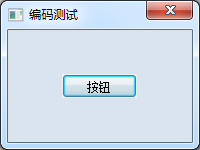
但是,很多情况下,我们想要显示的控件的标签是先放在char *中的,我们当然要先转换成wxString,转换的方法有很多,比如用wxString::FromUTF8(),或者可以定义一个wxString对象,调用Printf方法。然而,两种方法都不行。
如下代码:
char *label = "按钮"; wxString wxLabel; wxLabel.Printf(wxT("%s"), label); wxButton* oneButton = new wxButton( itemFrame1, ID_BUTTON, wxLabel, wxDefaultPosition, wxDefaultSize, 0); itemBoxSizer->Add(oneButton, 1, wxALIGN_CENTER_VERTICAL|wxALL, 5);
得到的结果是
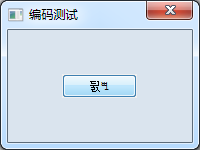
而如果使用wxString::FromUTF8(),则控件中根本没有显示的标签。
谷歌了很久都没找到解决办法,后来突然想到,以前做一个GTK项目的时候遇到过中文出现乱码的问题,当时峰哥给我发了一个将字符串转换编码的函数,当然,GTK有自带的函数可以进行转换,是g_locale_to_utf8。而wxWidgets貌似没有这样的函数。峰哥给我的函数正好派上用场。
峰哥给我的函数是ANSI与UTF8相互转换,为什么有用,是因为VS默认的编码是ANSI。我今天在谷歌的时候,见到有人说将源代码的编码格式改成UTF8,在VS的 文件——高级保存选项中,我试过了,没用。但是用了峰哥给我的函数,效果就不一样了。
峰哥的代码是:
BOOL ansi_to_utf8(char * lpcszStr, char** lpwszStr) { WCHAR* strA; int i= MultiByteToWideChar(CP_ACP, 0, (char*)lpcszStr, -1, NULL, 0); strA = (WCHAR *)malloc(sizeof(WCHAR) * i); MultiByteToWideChar(CP_ACP, 0, (char* )lpcszStr, -1, strA, i*2); i= WideCharToMultiByte(CP_UTF8, 0, strA, -1, NULL, 0, NULL, NULL); *lpwszStr = (char *)malloc(i); WideCharToMultiByte(CP_UTF8, 0, strA, -1, *lpwszStr, i, NULL, NULL); return TRUE; }
可以把这段代码放在程序的某个头文件中,作为一个成员函数。别忘了包含windows.h头文件。
再修改上面的第二段代码如下:
char *label = "按钮2"; char *label_utf8; this->ansi_to_utf8(label, &label_utf8); wxButton* oneButton = new wxButton( itemFrame1, ID_BUTTON, wxString::FromUTF8(label_utf8), wxDefaultPosition, wxDefaultSize, 0); free(label_utf8); itemBoxSizer->Add(oneButton, 1, wxALIGN_CENTER_VERTICAL|wxALL, 5);
这样就可以正常显示了:
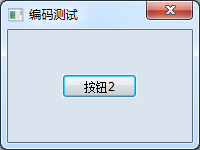
【在Visual Studio上构建C++的GUI框架wxWidgets的开发环境】相关文章:
★ android动态布局之动态加入TextView和ListView的方法
